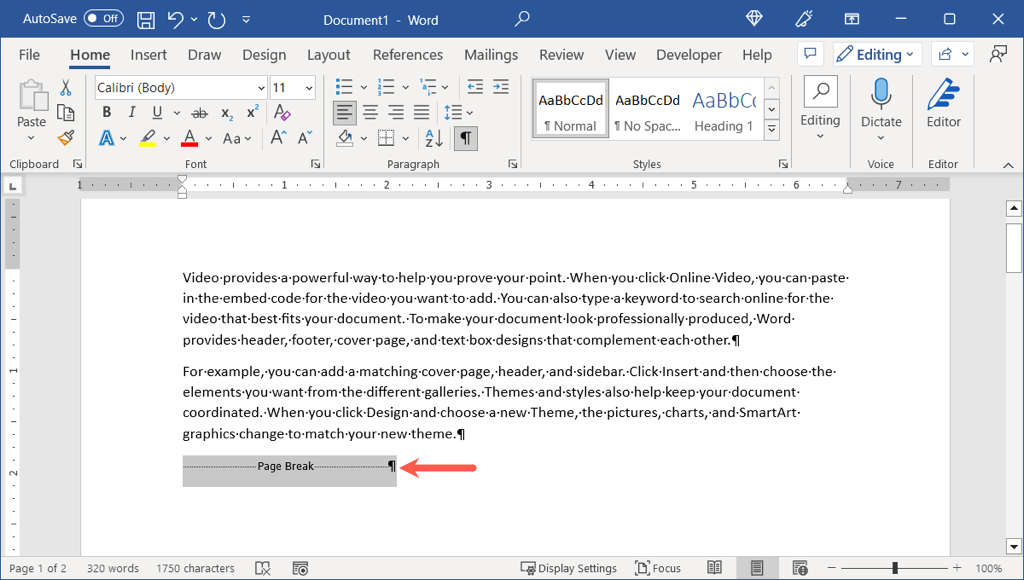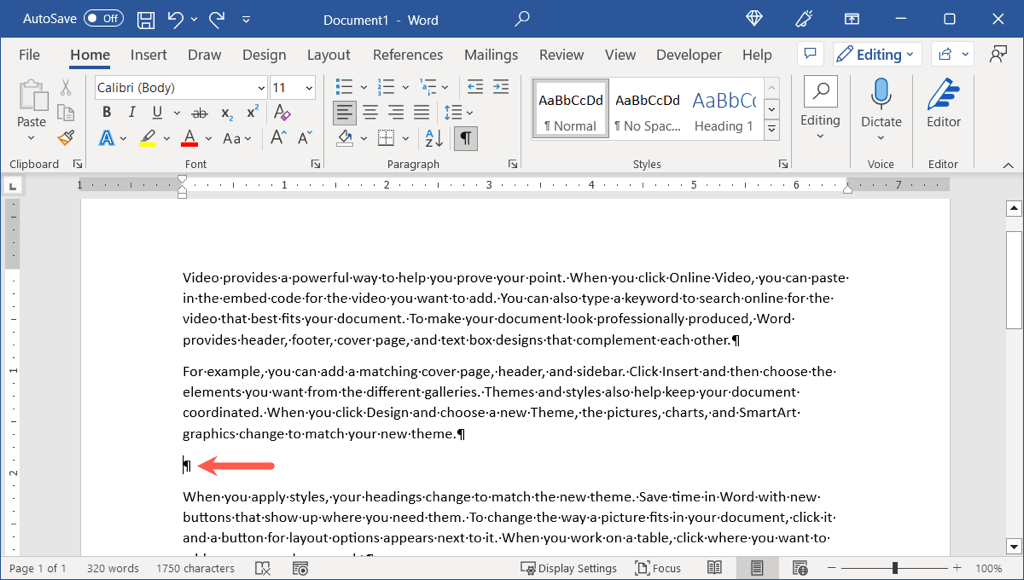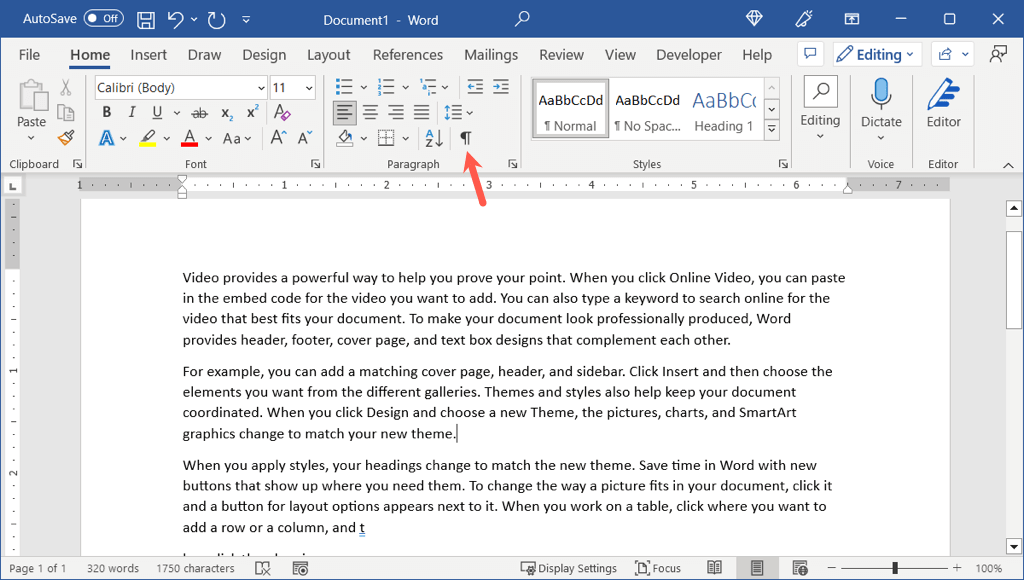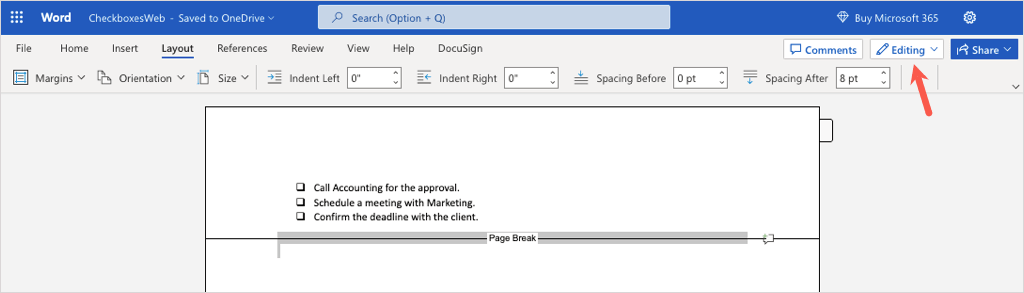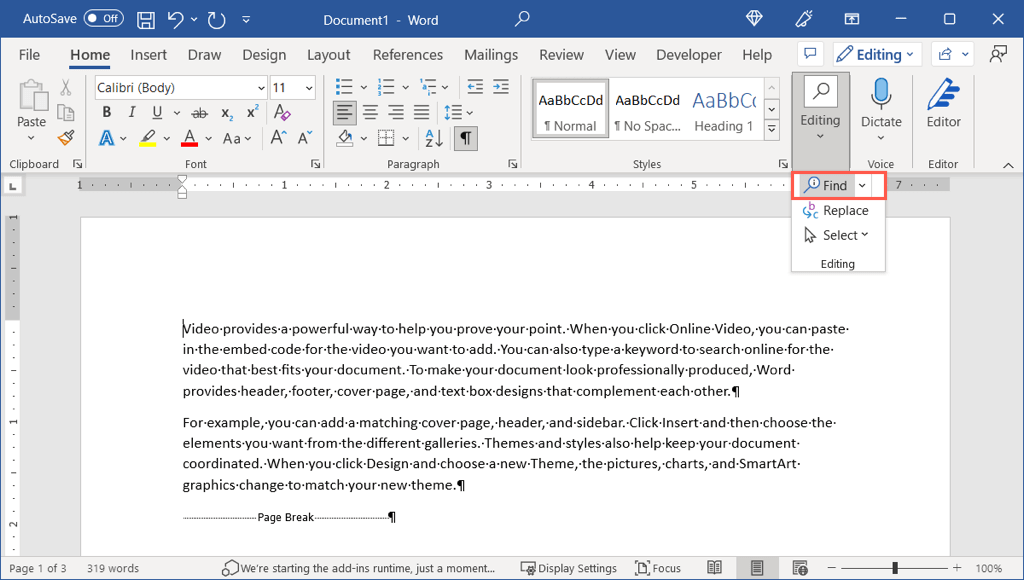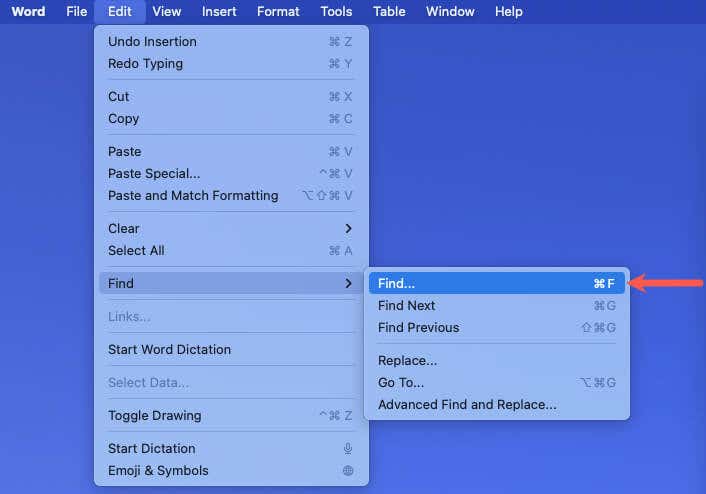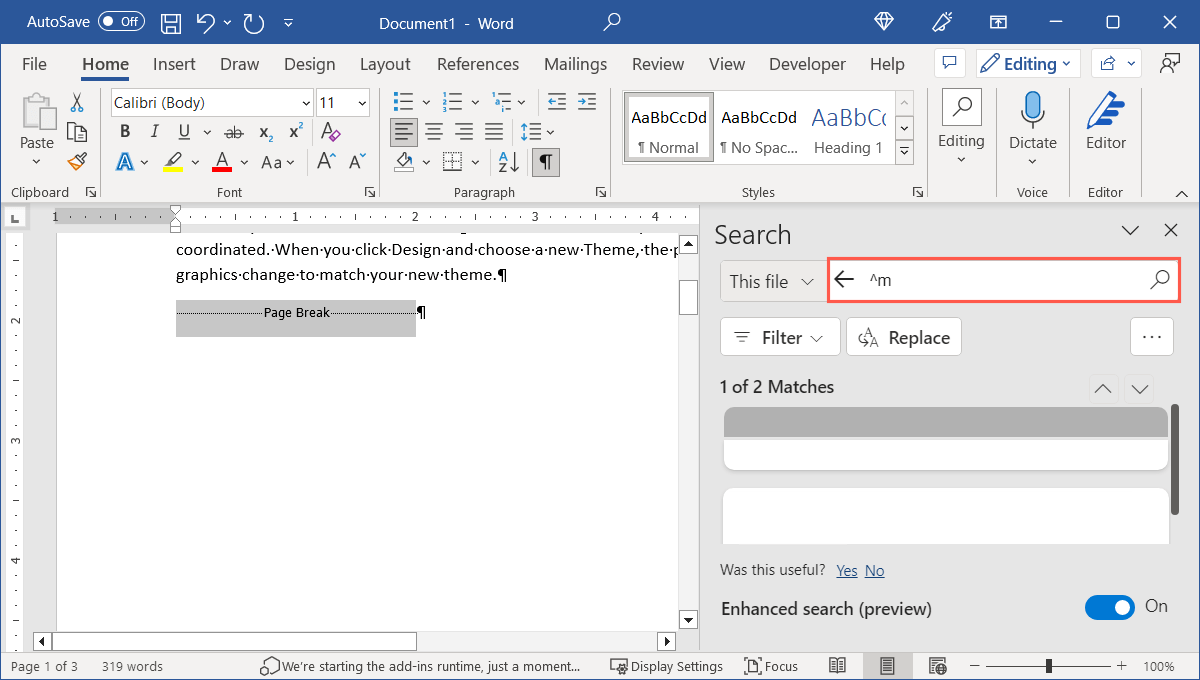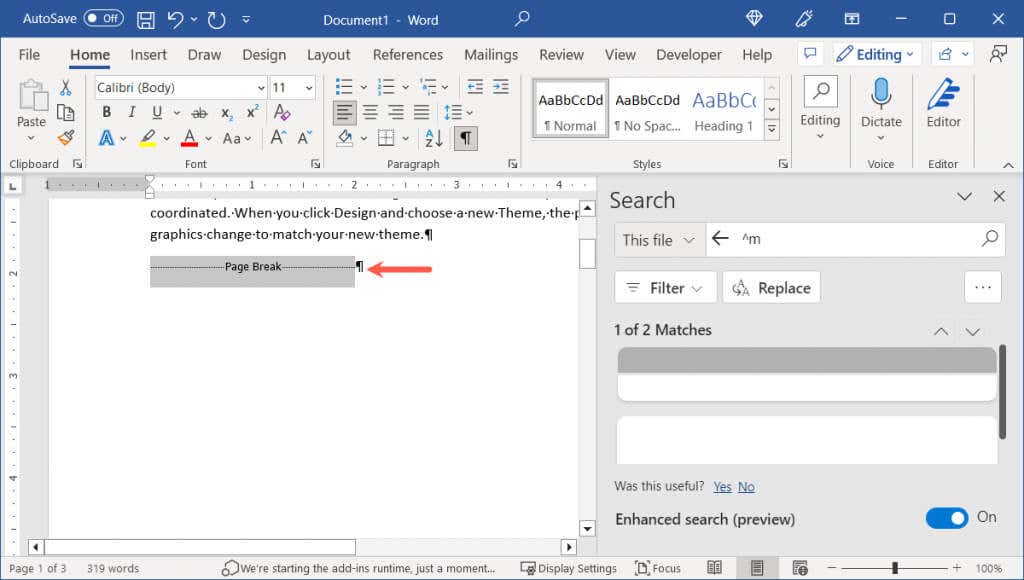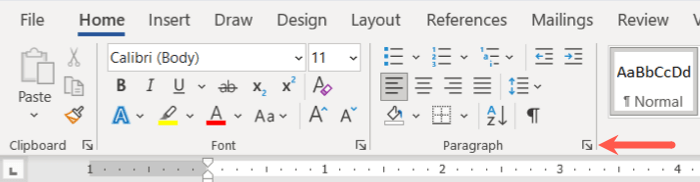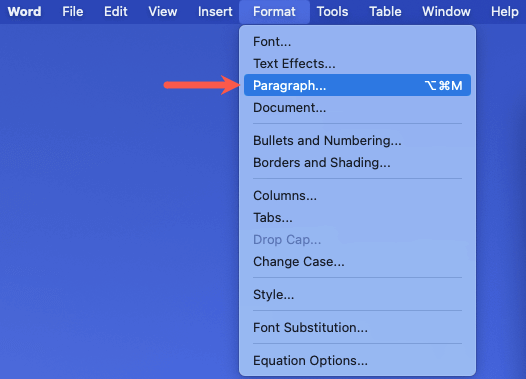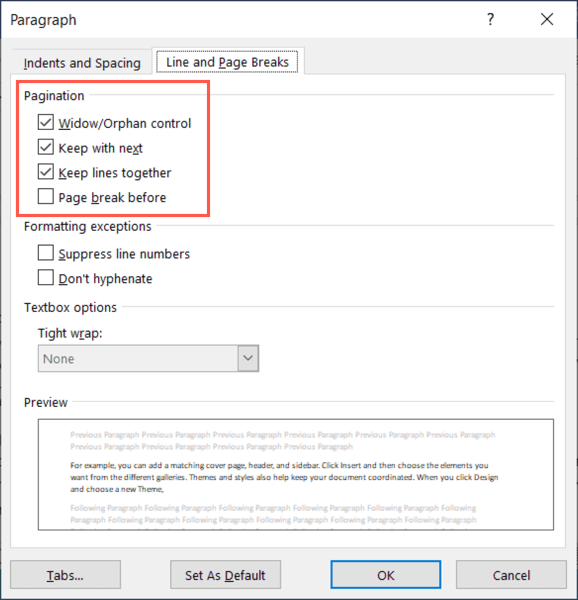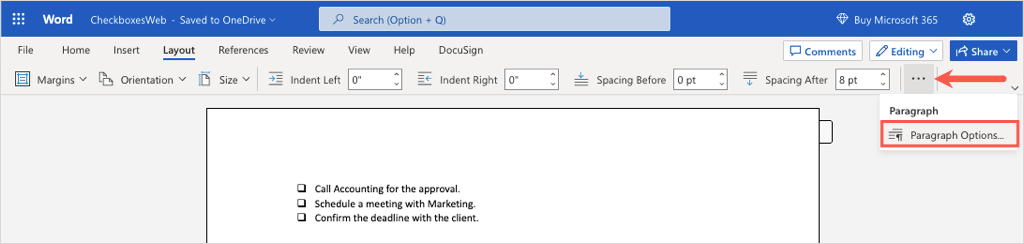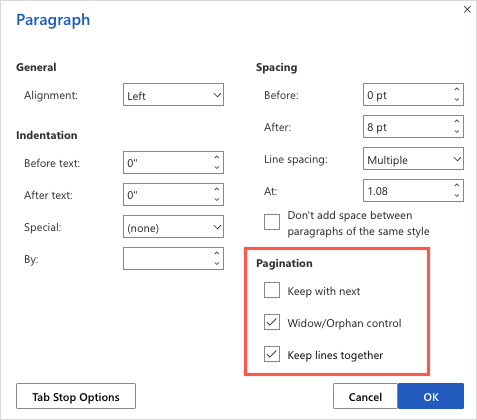As quebras de página são úteis para inserir uma nova página. No entanto, pode chegar um momento em que você queira excluir uma pausa adicionada. Mostraremos como remover a página quebras no Word no Windows, Mac e na Web.
Juntamente com as quebras de página manuais estão aquelas que o Word adiciona automaticamente. Embora não seja possível excluir quebras de página automáticas, você pode decidir onde ou como elas serão colocadas no final de cada página.
Como remover quebras de página manuais no Word
Você pode inserir uma quebra de página em praticamente qualquer lugar do documento acessando a guia Layoute selecionando Quebras>Página. Infelizmente, não há uma opção no menu para remover uma quebra de página.
Como pode ser difícil ver onde você coloca as quebras de página no documento, siga estas etapas para exibir e remover quebras de página manuais.
Vá para a guia Página iniciale selecione o botão Mostrar/Ocultarna seção Parágrafo da faixa de opções.
Você verá então todos os parágrafos aparecem marcas de formatação do seu documento, incluindo quebras de página.
Selecione a quebra de página arrastando o cursor sobre ela ou clicando duas vezes nela.
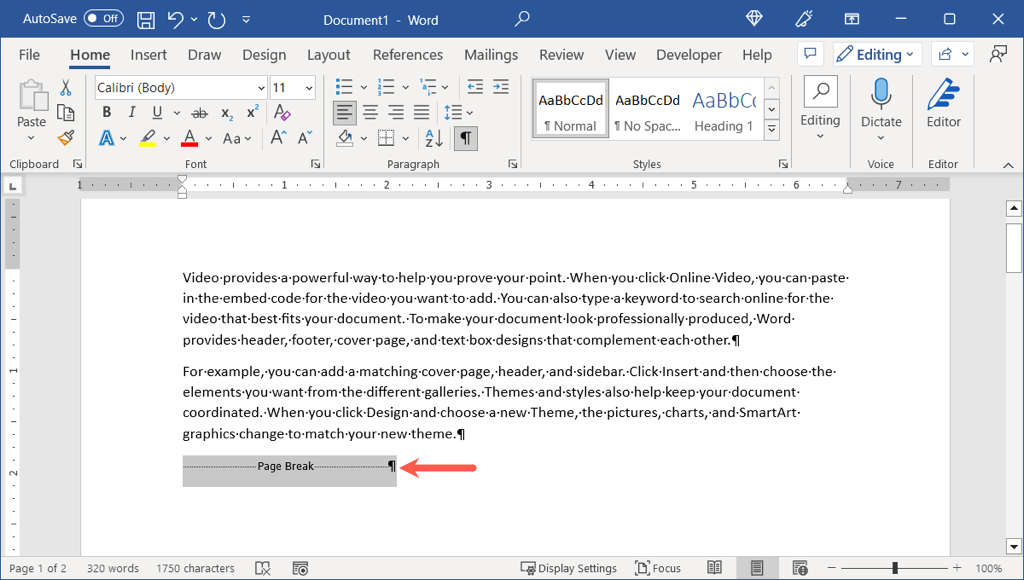
Em seguida, use a tecla Deletepara remover a quebra de página.
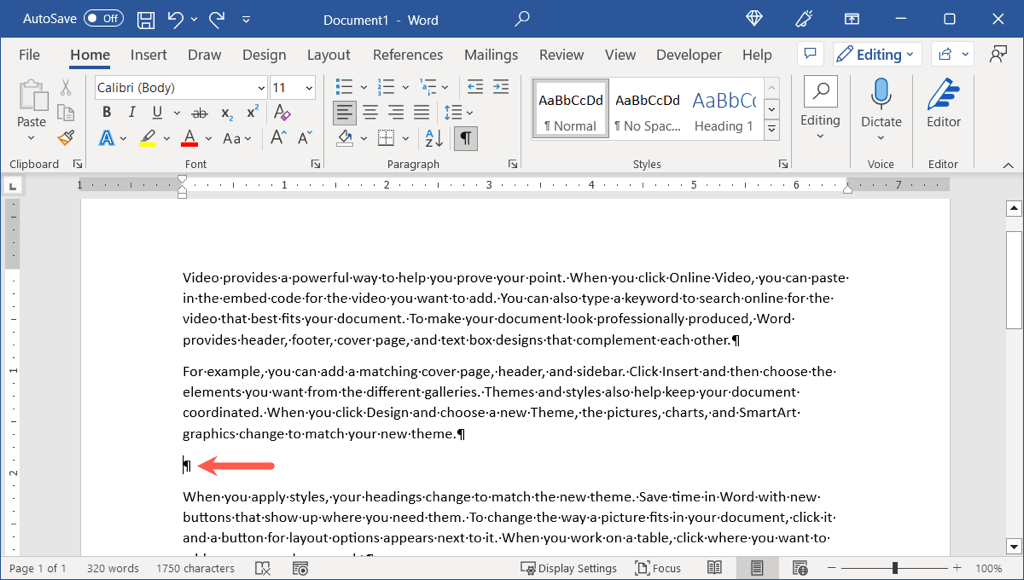
Você pode retornar à guia Inícioe desmarcar o botão Mostrar/Ocultarse quiser ocultar as marcas de parágrafo novamente.
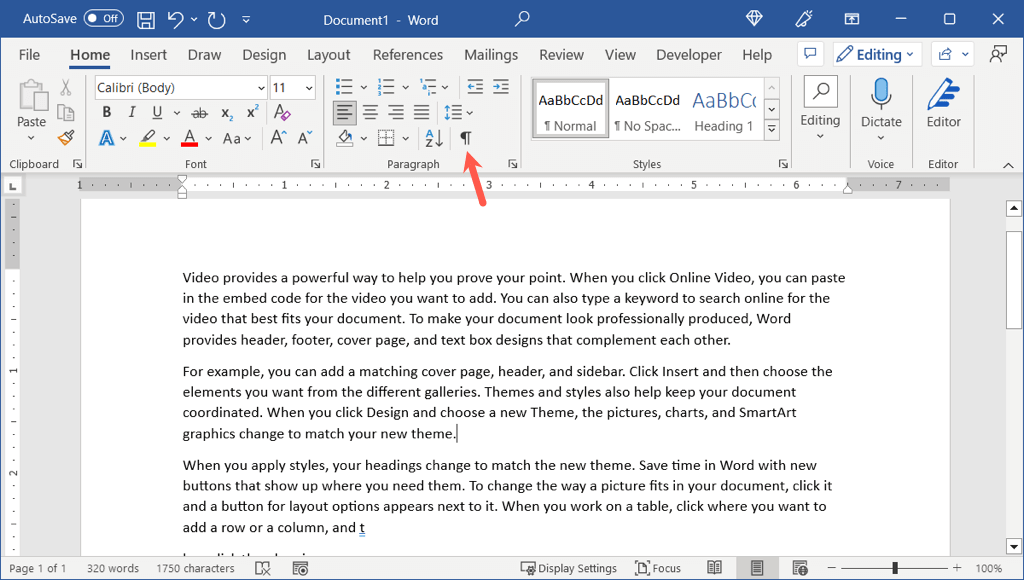
Em Palavra na web, basta verificar se você está no modo Ediçãoou Revisãousando a caixa suspensa no canto superior direito. Em seguida, selecione e exclua a quebra de página da mesma forma.
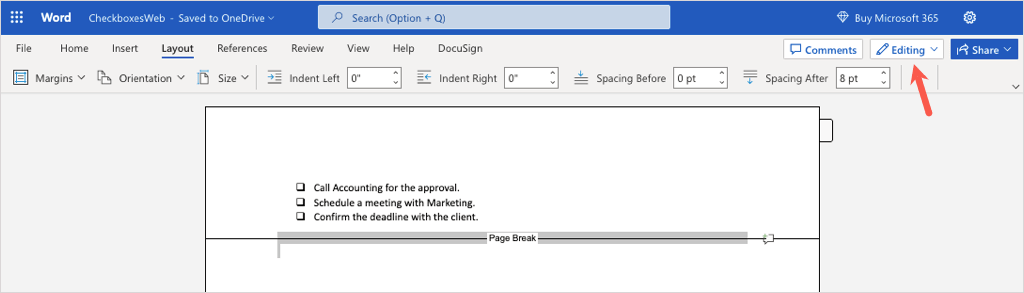
Como encontrar quebras de página no Word
Se você tiver um documento com diversas quebras de página manuais, você pode usar o Encontrar ferramenta no Word para localizar cada uma delas. Em seguida, remova aqueles que você não deseja mais, conforme descrito acima.
Observação: no momento em que este livro foi escrito, esse método de pesquisa não funcionava no Word na Web.
Abra a ferramenta Localizar no Word de uma destas maneiras.
No Windows, pressione Ctrl + Fou vá para a guia Homee selecione Localizarno grupo Edição..
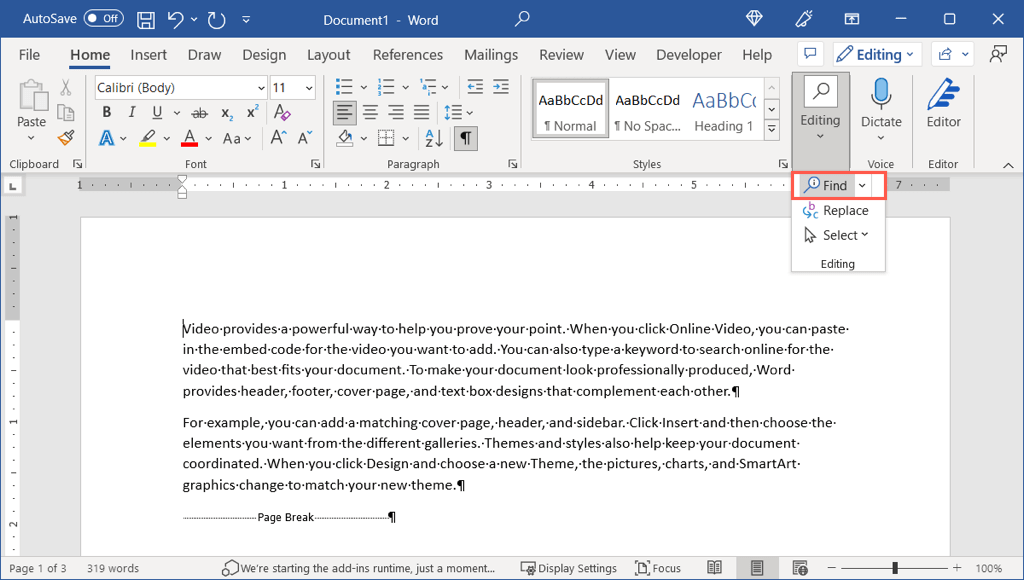
No Mac, pressione Command + Fou selecione Editar>Localizar>Localizarna barra de menu.
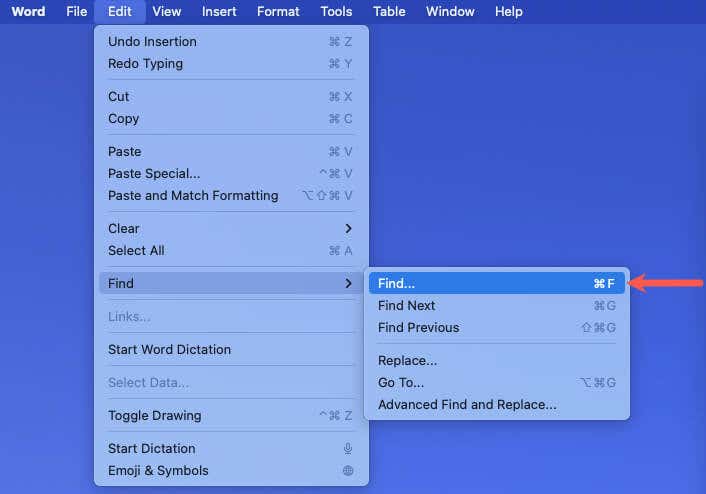
Quando a ferramenta Localizar abrir, digite ^m(acento circunflexo seguido da letra “m”) e use Enterou Returnpara iniciar a pesquisa.
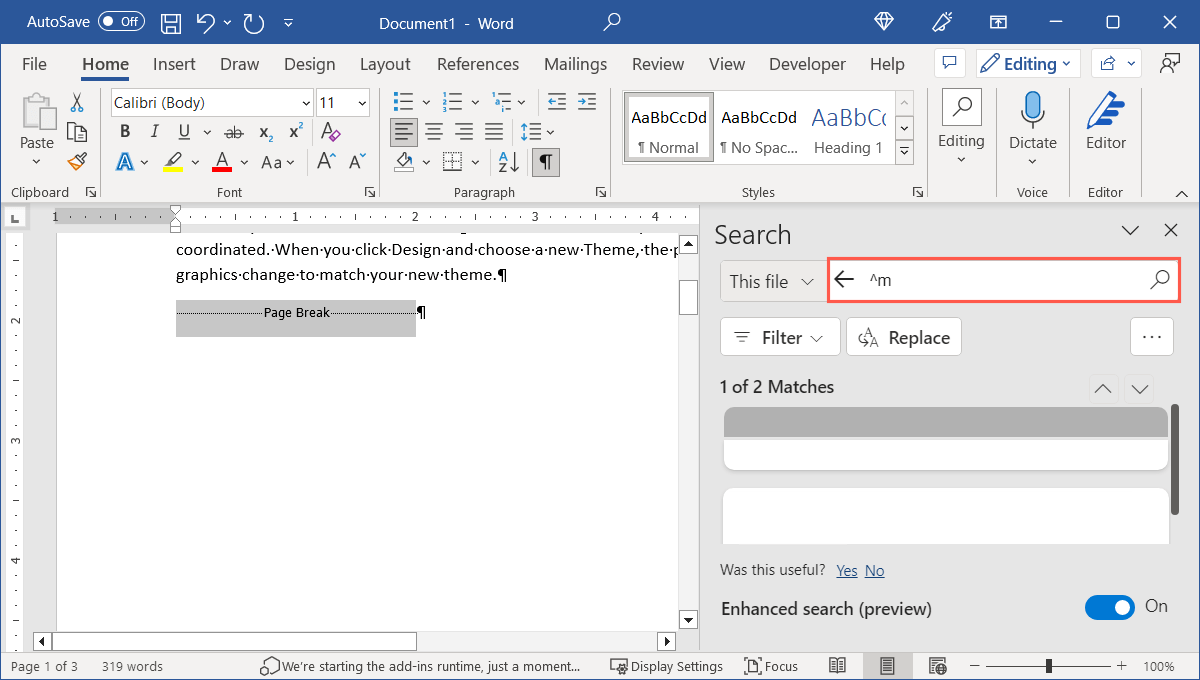
À medida que a ferramenta localiza cada quebra de página, ela a destaca para você. Selecione a quebra, pressione Excluire continue a localizar e remover quebras de página adicionais.
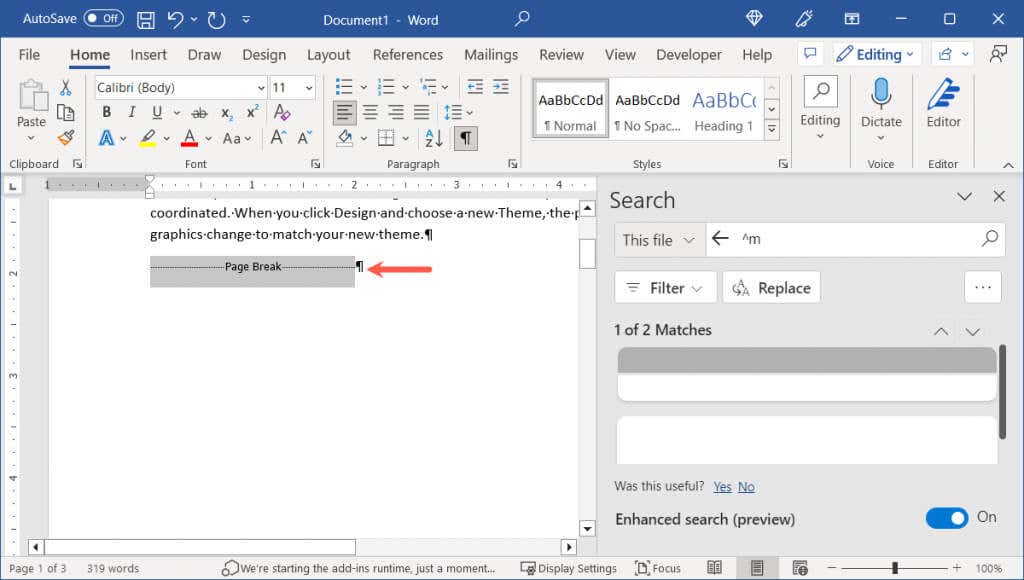
Como ajustar quebras de página automáticas no Word
Como mencionado, o Microsoft Word adiciona quebras de página automáticas no final de cada página. Veja como ajustar onde uma quebra deve aparecer em suas páginas.
No Word no Windows ou Mac
Você tem algumas opções de como as quebras de página aparecem no final das páginas do documento no Windows e no Mac.
Comece abrindo a caixa de diálogo Parágrafo.
No Word no Windows, vá para a guia Homeou Layoute use a pequena setano canto inferior da seção Parágrafo .
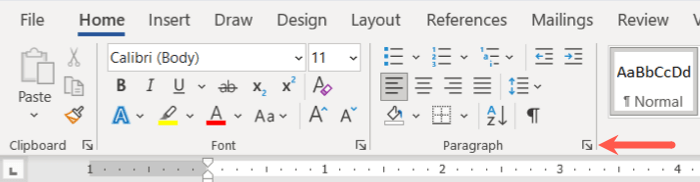
No Word do Mac, selecione Formatar>Parágrafona barra de menu.
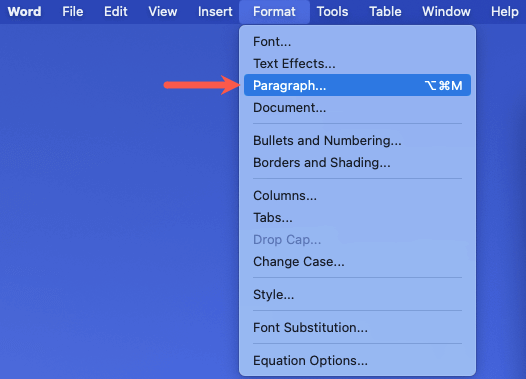
Vá para a guia Quebras de linha e páginana janela Parágrafo que aparece.
Escolha uma ou mais opções na seção Paginaçãona parte superior da janela.
Controle de viúva/órfã: esta configuração evita que linhas únicas de texto apareçam na parte superior (viúva) ou inferior (órfã) de uma página. Em vez disso, você verá pelo menos duas linhas de um parágrafo.
Manter com o próximo: esta configuração evita quebras de página entre parágrafos que você deseja manter juntos.
Manter as linhas juntas: esta configuração evita quebras de página no meio de um parágrafo.
Quebra de página antes: esta configuração adiciona uma quebra de página antes de um parágrafo específico.
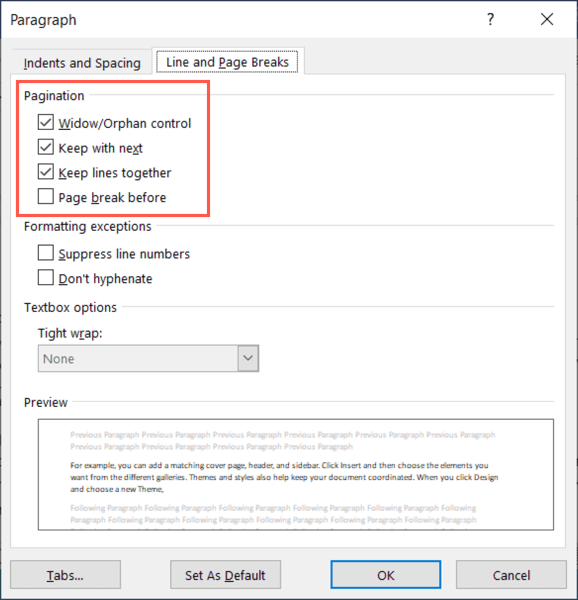
Use o botão OKna parte inferior para salvar suas alterações.
Você deverá ver as quebras de página automáticas aparecerem de acordo com as configurações selecionadas..
No Word na Web
Você também pode escolher como as quebras de página automáticas funcionam no Word na Web.
Vá para a guia Layoute selecione Mais opções(três pontos) no lado direito da faixa de opções.
Escolha Opções de parágrafo.
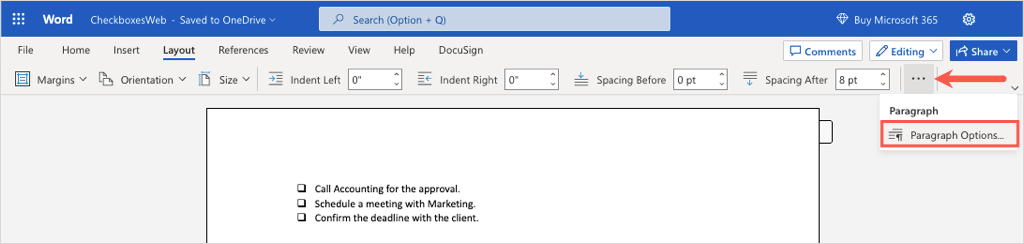
No canto inferior direito, você verá a seção Paginação. Você notará que todas as opções, exceto “Quebra de página antes”, estão disponíveis.
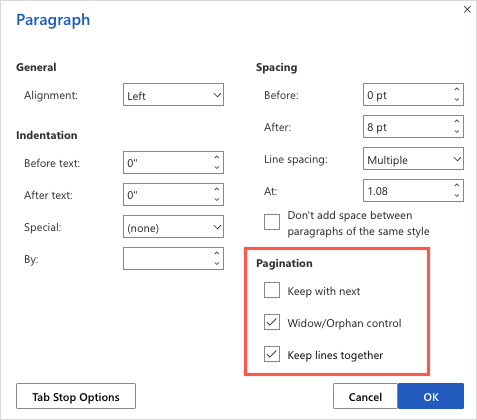
Marque as caixas das opções que deseja usar e selecione OKpara salvar a alteração.
Embora a exclusão de quebras de página em um documento do Word possa não ser óbvia, ela leva apenas alguns segundos. Agora que você sabe como remover quebras de página no Word, dê uma olhada em um tutorial relacionado para como deletar uma página no Word.
.
Postagens relacionadas: